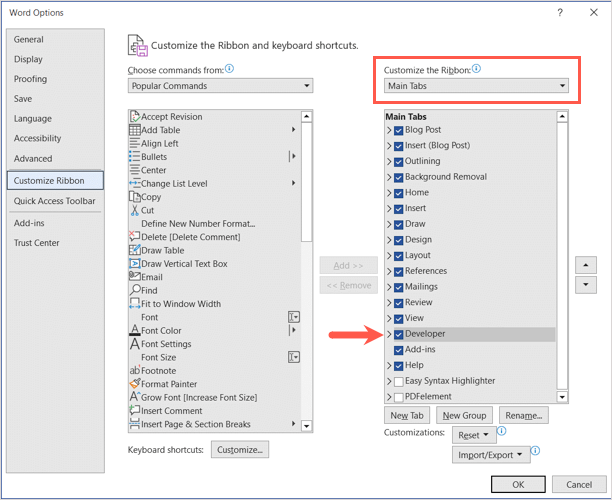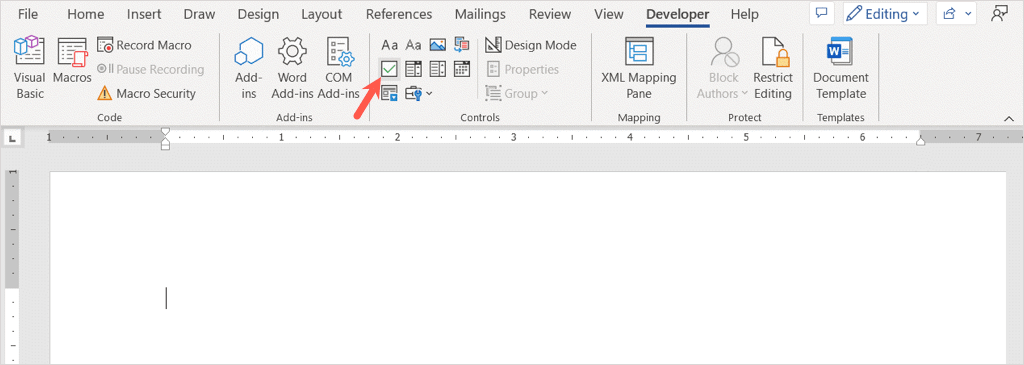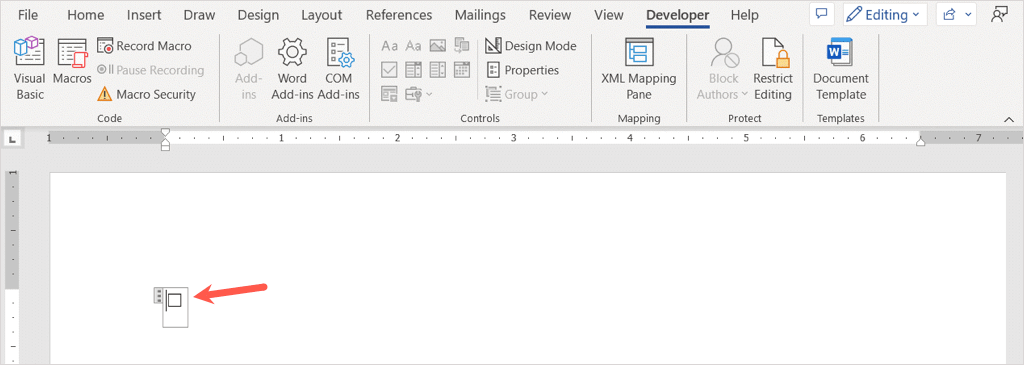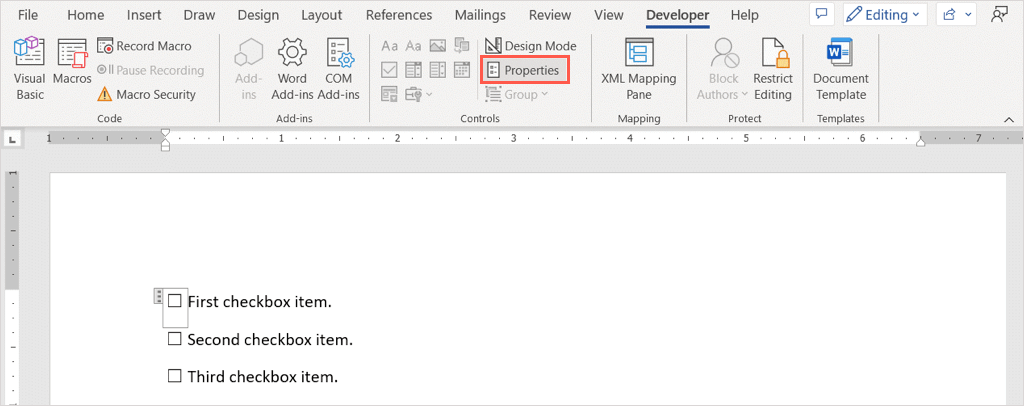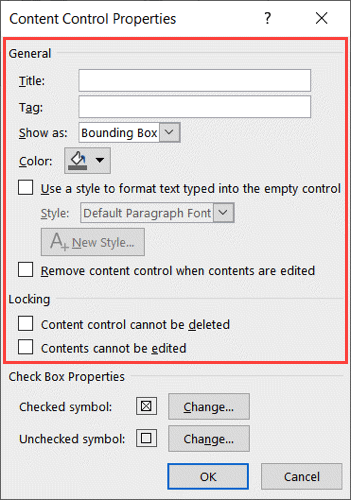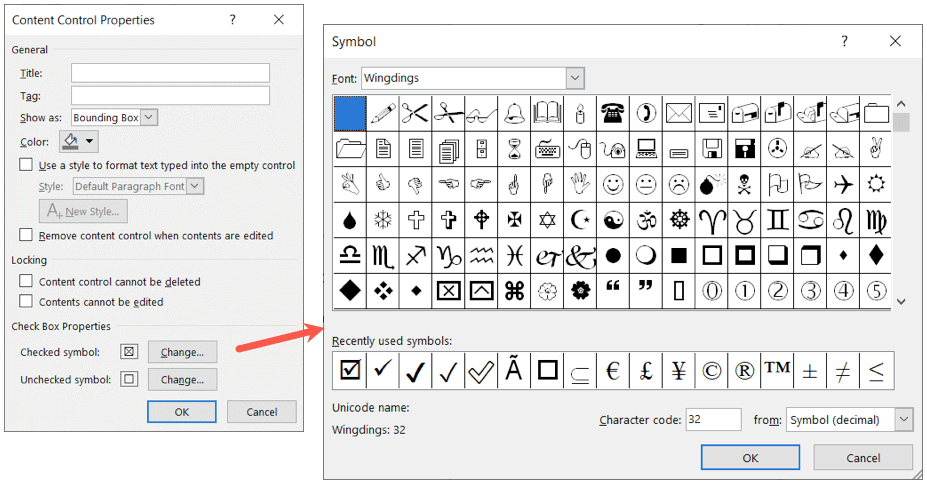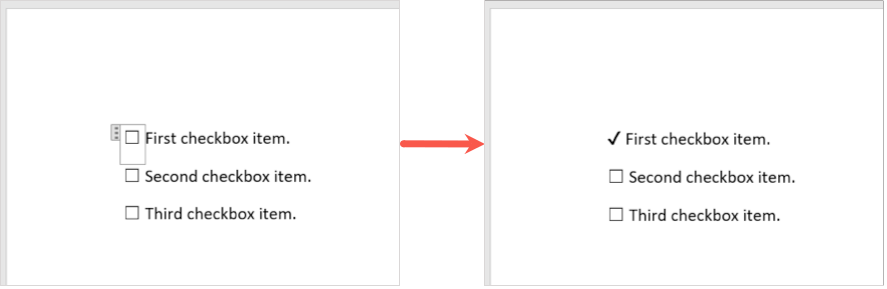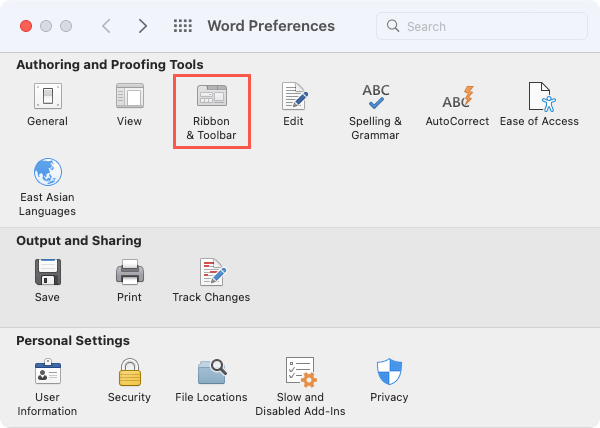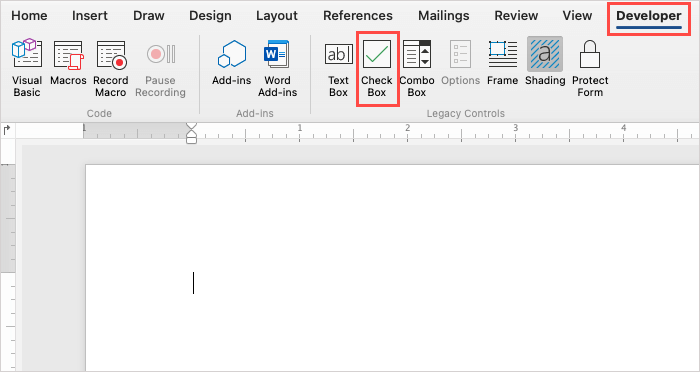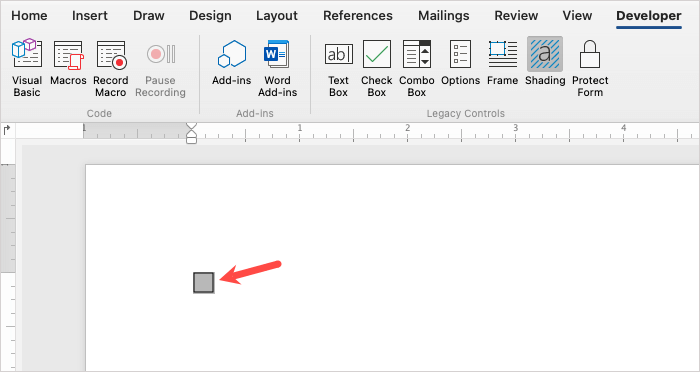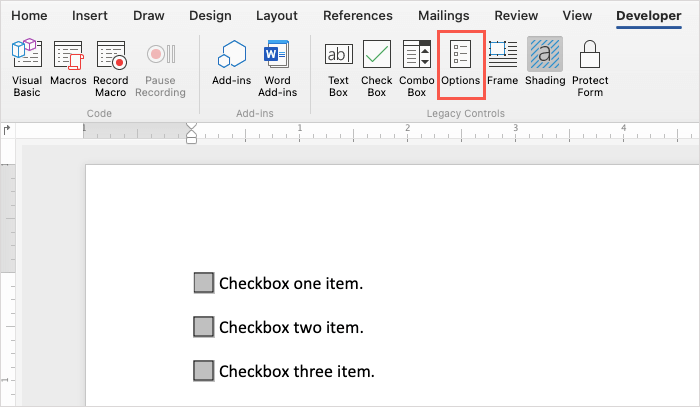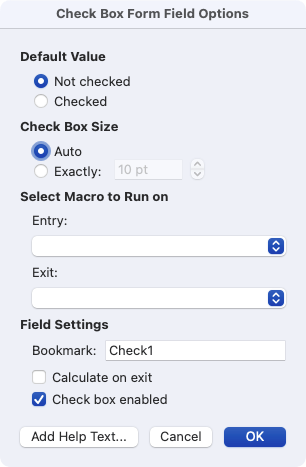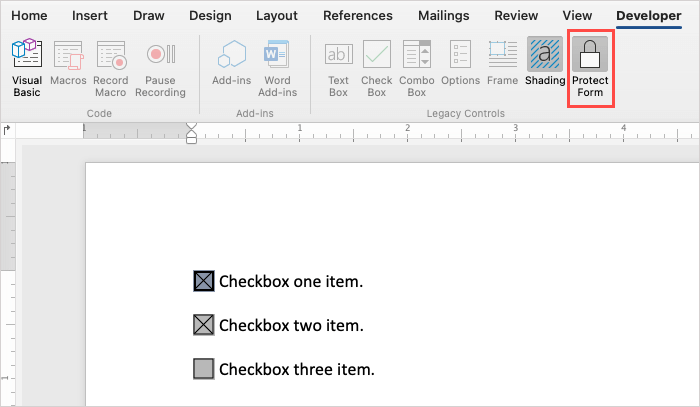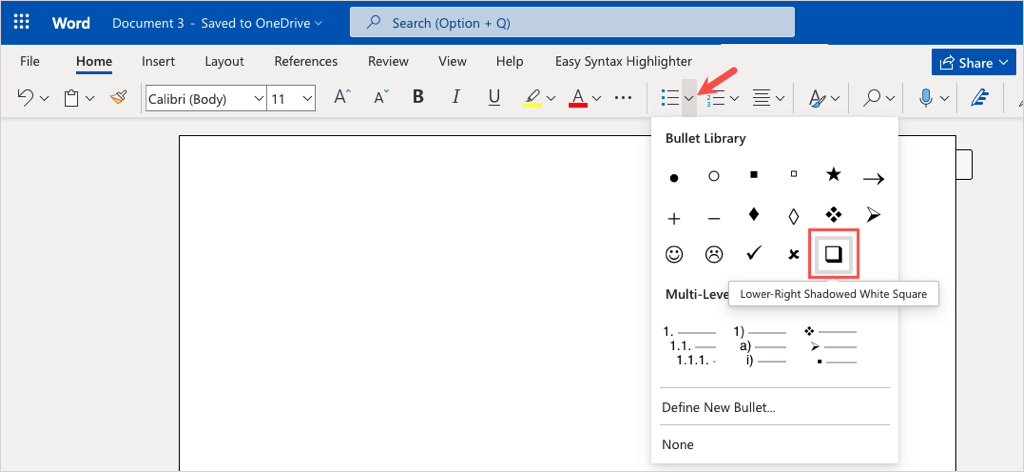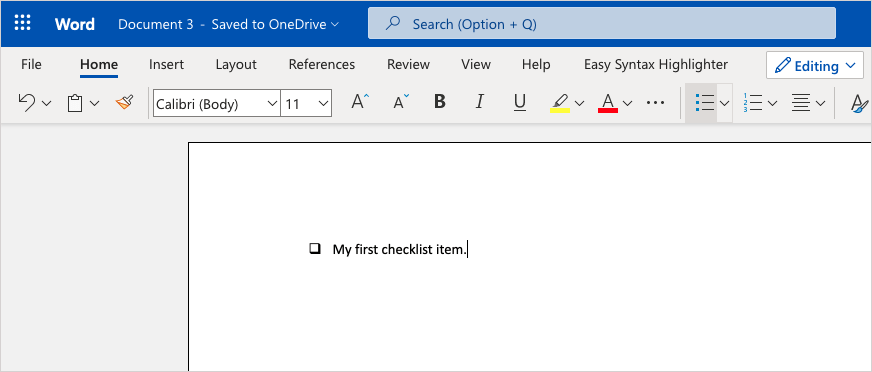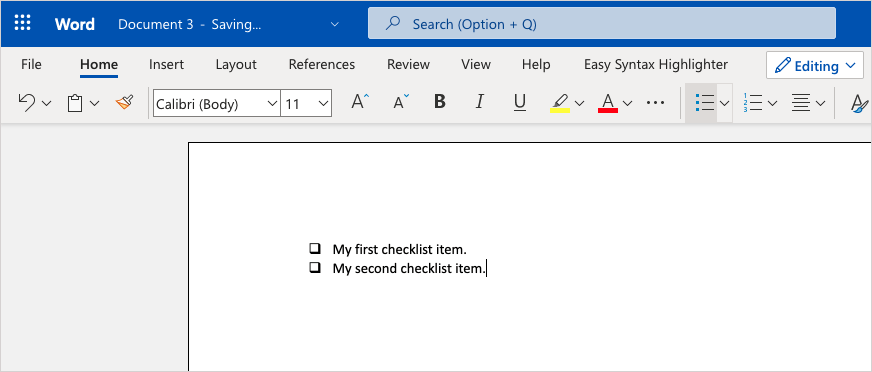Microsoft Word to wszechstronna aplikacja, której można używać nie tylko do pisania esejów i artykułów. Wraz z zrobienie książeczki i tworzenie ulotki konfigurujesz własny formularz lub listę kontrolną.
Jedną wspólną cechą formularzy i list kontrolnych jest pole wyboru. Jeśli planujesz utworzyć jeden z tych elementów, pokażemy Ci, jak wstawić pole wyboru w programie Word w systemie Windows, komputerze Mac i w Internecie.
Wstaw pole wyboru w programie Word w systemie Windows
W programie Word w systemie Windows możesz wstawić pole wyboru i dostosować jego właściwości. Umożliwia to cyfrowe zaznaczenie pola wyboru lub wydrukowanie dokumentu w celu fizycznego zaznaczenia.
Włącz kartę Deweloper
Zanim będziesz mógł dodać pole wyboru w programie Word, musisz wyświetlić kartę Deweloper, która zawiera kontrolkę formularza pola wyboru.
Otwórz dokument Word, przejdź do karty Pliki wybierz Opcjew lewym dolnym rogu.
8s>
Gdy pojawi się okno Opcje programu Word, wybierz Dostosuj Wstążkępo lewej stronie.
Po prawej stronie wybierz Karty głównez menu rozwijanego Dostosuj wstążkę.
Zaznacz pole Programistana liście.
Wybierz OK, aby zapisać zmianę.
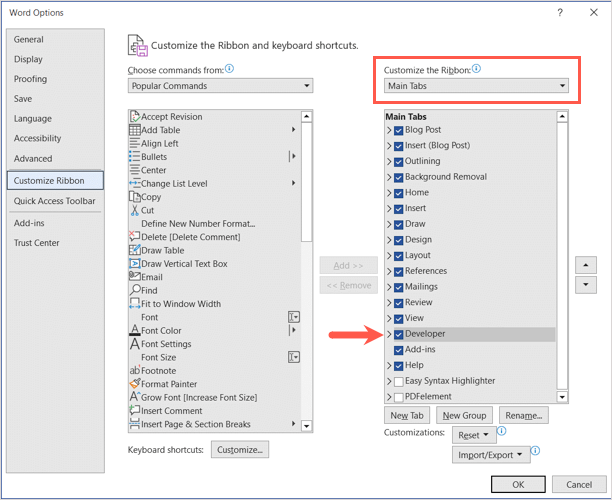
Dodaj pole wyboru
Teraz, gdy masz już widoczną kartę Programista, przejdź do niej.
Upewnij się, że kursor znajduje się w dokumencie w miejscu, w którym chcesz umieścić pole wyboru.
Przejdź do sekcji Sterowanie na wstążce i wybierz opcję Kontrola zawartości pola wyboru.
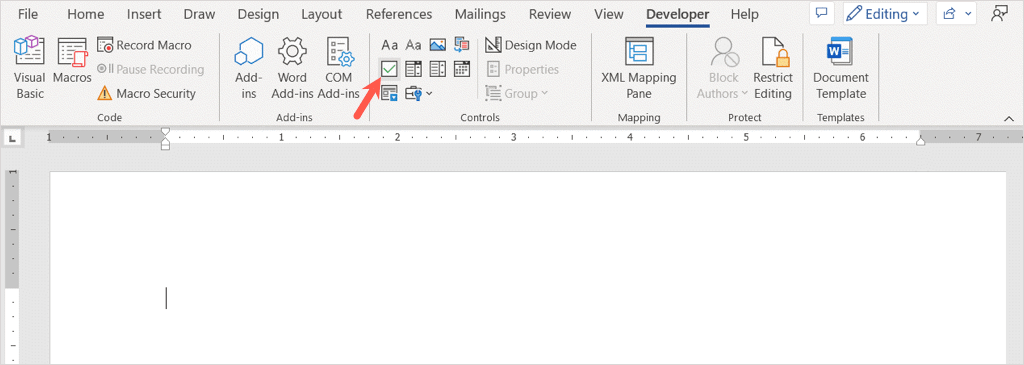
Zobaczysz, że pole wyboru pojawi się od razu.
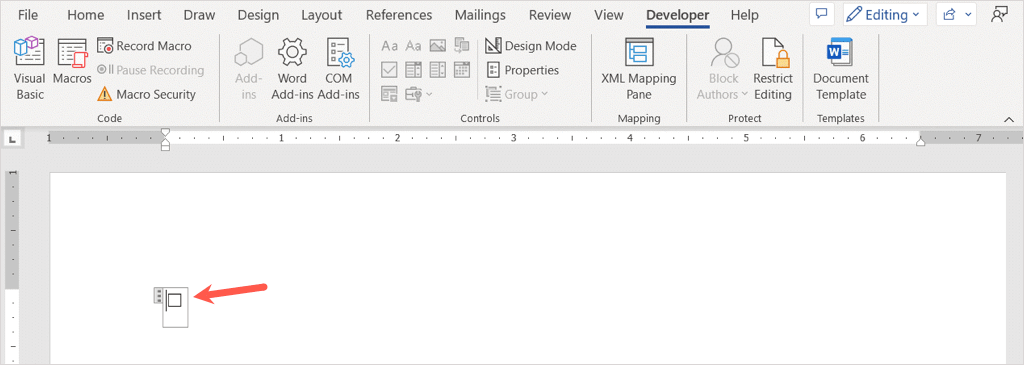
Umieść kursor po prawej stronie pola wyboru i wpisz spację lub użyj klawisza Tab. Zapewnia to większe odstępy przed tekstem. Następnie dodaj element pola wyboru.
Kontynuuj ten sam proces, aby dodać więcej pól wyboru do listy kontrolnej lub formularz do wypełnienia.

Dostosuj pole wyboru
Po dodaniu pola wyboru możesz dostosować jego właściwości. Dzięki temu możesz zablokować pole, aby nie można było go edytować, i zmienić symbol pola wyboru.
Zaznacz pole wyboru, przejdź do karty Programistai wybierz Właściwościw sekcji Sterowanie na wstążce..
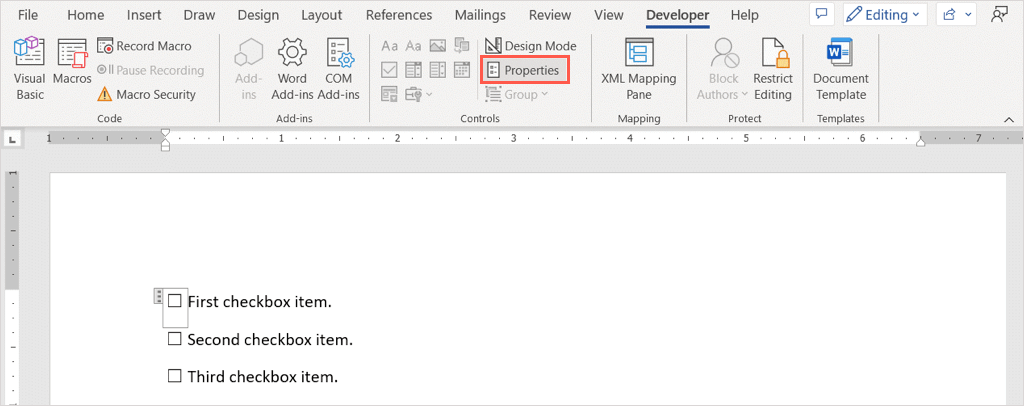
W oknie Właściwości kontroli treści zobaczysz wszystkie elementy, które możesz dostosować.
Użyj obszaru Ogólne, aby dodać tytuł lub tag do pola wyboru, lub obszaru Blokowanie, aby zapobiec edycji lub usunięciu pola wyboru.
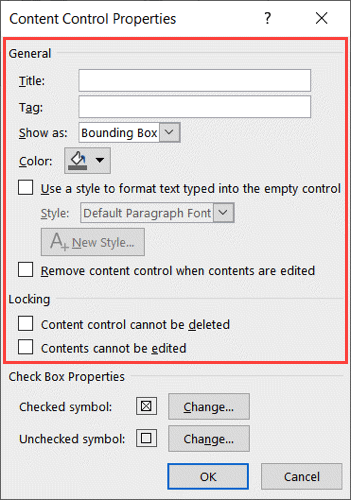
Jeśli chcesz zmienić symbol X używany w zaznaczonym polu, przejdź do obszaru Właściwości pola wyboruna dole. Wybierz Zmieńobok Zaznaczony symboli wybierz symbol, którego chcesz użyć, np. znacznik wyboru. Wybierz OK, a w oknie Właściwości pojawi się nowy symbol. Jeśli chcesz, możesz także zmienić niezaznaczony symbol.
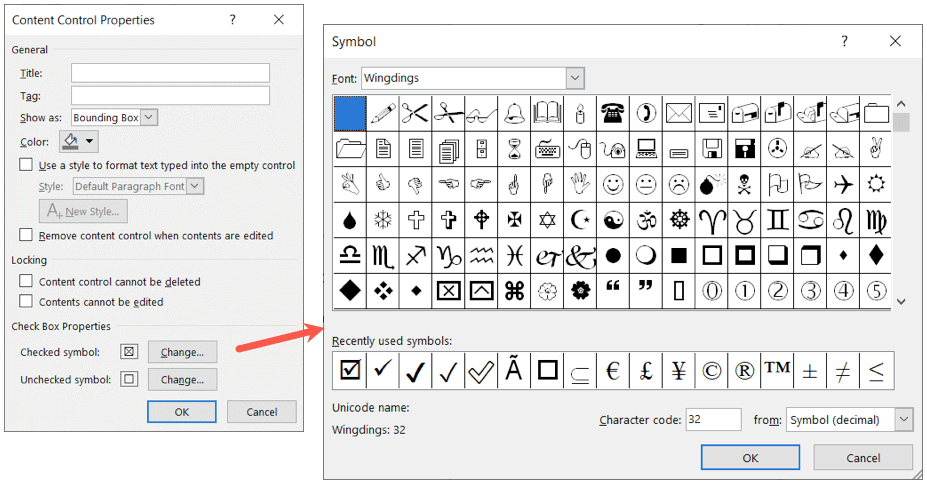
Po zakończeniu dostosowywania właściwości wybierz OK, aby zapisać zmiany.
Zaznacz lub odznacz pole
Jeśli chcesz używać pól wyboru w programie Word na komputerze, po prostu kliknij pole wyboru, aby je zaznaczyć lub odznaczyć.
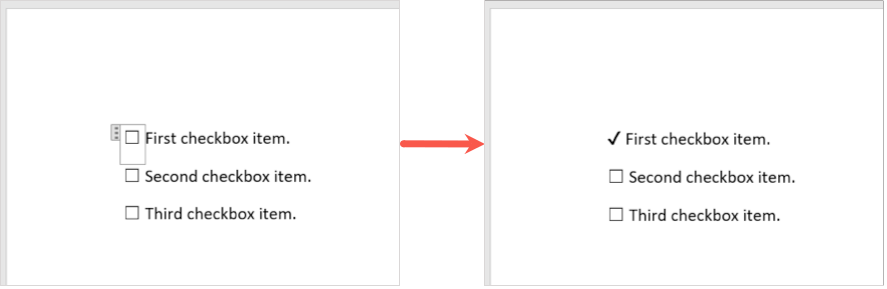
Wstaw pole wyboru w programie Word na komputerze Mac
Chociaż wstawianie pola wyboru w programie Word na komputerze Mac przebiega podobnie jak w systemie Windows, istnieje kilka różnic w dostosowywaniu i zaznaczaniu pola wyboru.
Włącz kartę Deweloper
Nadal zaczniesz w ten sam sposób, włączając kartę Deweloper w celu dodania kontrolki formularza.
Aby wyświetlić kartę Deweloper w programie Word na komputerze Mac, przejdź do opcji Word>Preferencjena pasku menu.
Wybierz Wstążka i pasek narzędzi.
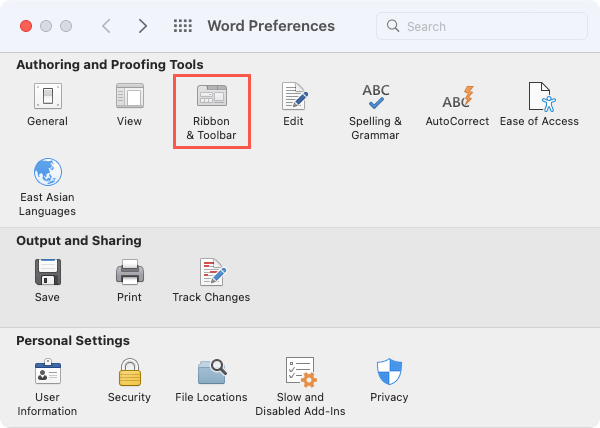
Wybierz Karty głównez listy rozwijanej Dostosuj wstążkę.
Zaznacz pole Programistana liście.
Wybierz Zapisz.

Dodaj pole wyboru
Aby dodać pole wyboru, umieść kursor w dokumencie w odpowiednim miejscu.
Przejdź do karty Programistai wybierz przycisk Pole wyboruw sekcji Starsze elementy sterujące na wstążce.
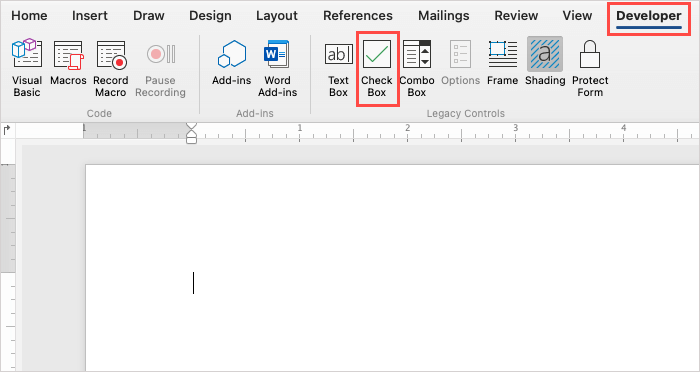
Zobaczysz swoje pole wyboru w dokumencie.
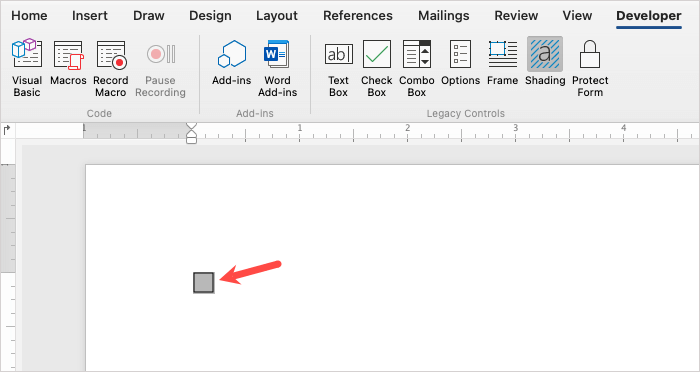
Umieść kursor po prawej stronie pola wyboru i wprowadź spację lub użyj klawisza Tab, aby zwiększyć odstęp między polem a tekstem. Następnie wpisz element pola wyboru..
Kontynuuj ten sam proces, aby dodać więcej pól wyboru do listy kontrolnej lub formularza.

Dostosuj pole wyboru
Po wstawieniu pola wyboru możesz dostosować kilka jego właściwości, chociaż różnią się one od opcji w systemie Windows.
Kliknij dwukrotnie pole wyboru lub zaznacz je i wybierz opcję Opcjew sekcji Starsze elementy sterujące na wstążce na karcie Programista.
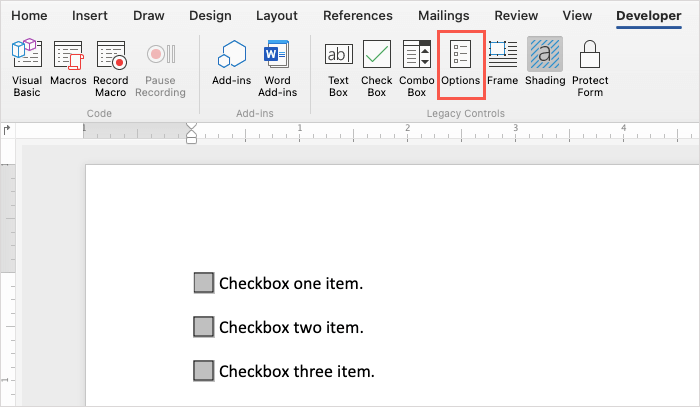
Użyj sekcji Wartość domyślna, aby zaznaczyć lub odznaczyć pole, oraz sekcji Rozmiar pola wyboru, aby zmienić rozmiar pola wyboru. Jeśli chcesz uruchomić makro przy wejściu lub wyjściu, użyj rozwijanych pól, aby wybrać makro, na którym chcesz uruchomić. Na koniec możesz dostosować Ustawienia pola, jeśli chcesz.
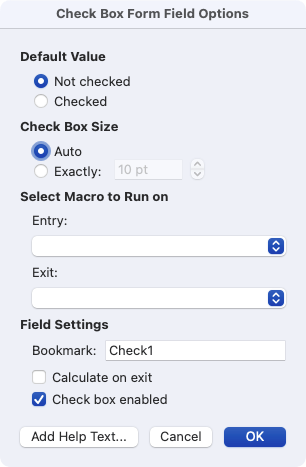
Wybierz OK, aby zapisać zmiany.
Zaznacz lub odznacz pole
Jeśli zamiast drukować planujesz używać pól wyboru w programie Word na komputerze Mac, możesz zaznaczyć pole wyboru na dwa sposoby.
Metoda pierwsza: kliknij dwukrotnie pole wyboru lub zaznacz je i wybierz Opcjena wstążce. Wybierz Zaznaczonew obszarze Wartość domyślna i wybierz OK.

Metoda druga: wybierz opcję Chroń formularzna karcie Programista. Następnie kliknij pole, aby oznaczyć je jako zaznaczone. Po zakończeniu możesz ponownie wybrać opcję Chroń formularz, aby ją wyłączyć.
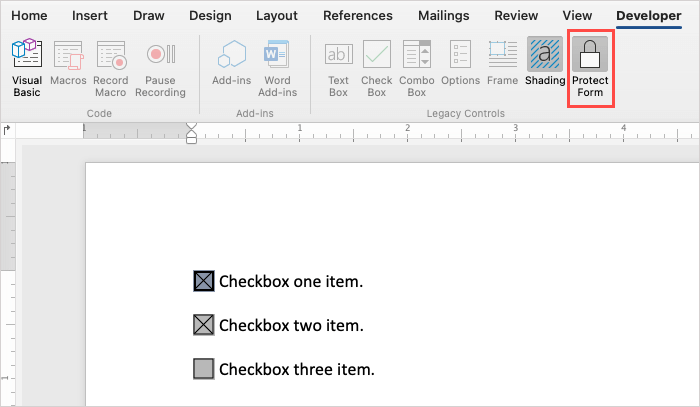
Wstaw pole wyboru w programie Word w sieci Web
Microsoft Word w Internecie działa nieco inaczej niż jego odpowiedniki na komputery stacjonarne. Nie zobaczysz kontrolki formularza umożliwiającej dodanie pola wyboru. Zamiast tego możesz użyć funkcji listy punktowanej.
Z powodu tego ograniczenia nie można cyfrowo zaznaczyć wstawianych pól. Dzięki temu Word dla sieci Web jest bardziej realną opcją w przypadku elementów drukowanych, dzięki czemu można zaznaczyć pola wyboru piórem lub ołówkiem.
Wejdź na stronę Słowo w sieci i zaloguj się za pomocą swojego konto Microsoft. Otwórz dokument lub utwórz nowy.
Umieść kursor w dokumencie, w którym chcesz umieścić pole wyboru.
Przejdź na kartę Strona głównai wybierz strzałkę menu Punktory.
Wybierz Zacieniony biały kwadrat w prawym dolnym roguw Bibliotece punktorów..
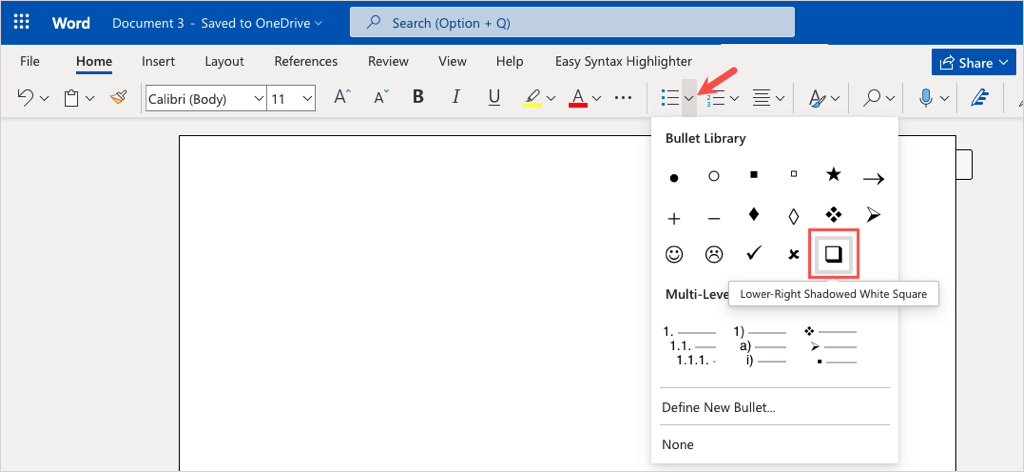
Gdy pojawi się okno, wpisz obok niego pierwszy element.
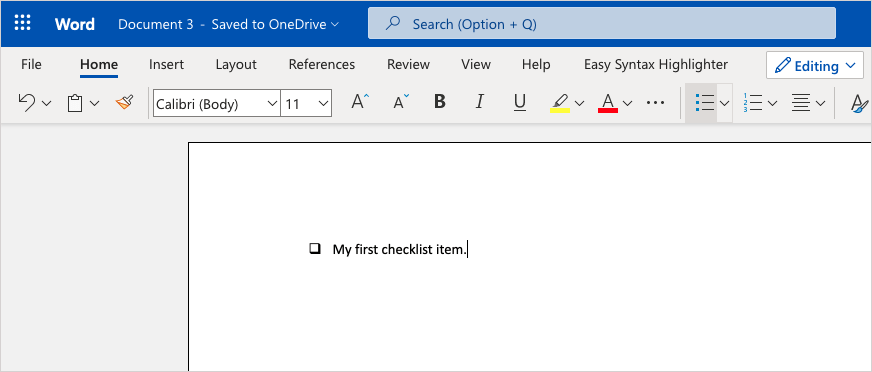
Aby w ten sposób utwórz listę kontrolną nacisnąć Enterlub Returnpo dodaniu pierwszego elementu listy.
Zobaczysz kolejne pole poniżej, gotowe na drugi przedmiot. Jak widać, styl punktorów działa tak samo, jak inne style list punktowanych w programie Word.
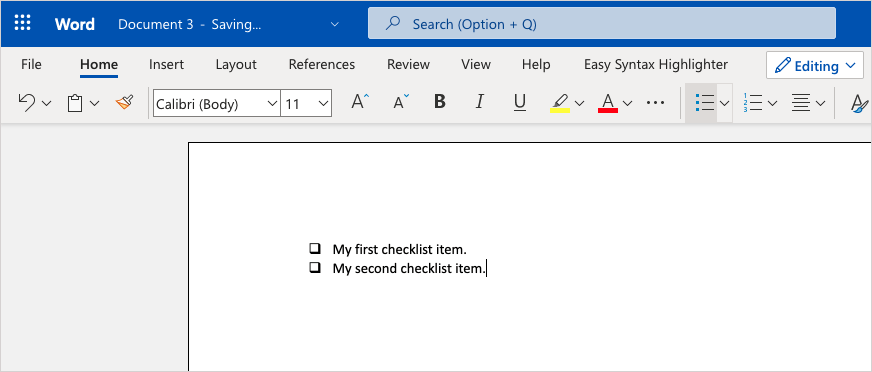
Aby wydrukować formularz lub listę kontrolną, wybierz Plik>Drukuji postępuj zgodnie z instrukcjami, aby pobrać plik. Następnie wydrukuj dokument z komputera w zwykły sposób.
Teraz, gdy wiesz, jak wstawiać pola wyboru w programie Word, spójrz na te przydatne wskazówki i triki dotyczące wykonywania innych czynności w programie Microsoft Word.
.
Powiązane posty: